Joindre l'auteur des élucubrations
Pensez à me virer.

Juqu'ici, tu m'as fait faire plein de trucs, mais j'ai toujours la même image...
Pour faire apparaître le bleu, nous allons ajouter du noir. Hein ?!? Rappelez-vous, le noir sur le masque rend le calque transparent, nous verrons apparaître le bleu du second calque.
Tout d'abord remettre la couleur de premier plan à noir.
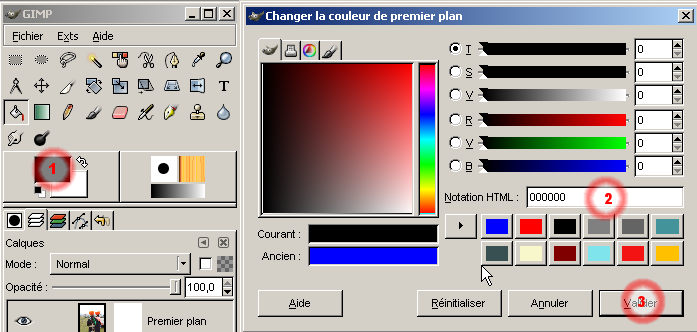
1 - clic sur la couleur de premier plan (PP), la boite de sélection des couleurs apparaît,
2 - renseignez le champ "Notation HTML" avec la valeur 000000,
3 - clic sur valider.
Nous allons sélectionner une zone au lasso, puis y verser du noir.
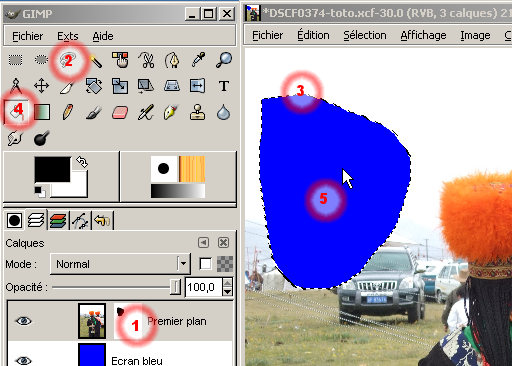
1 - clic sur le masque de calque (pas sur l'image),
2 - sélectionnez l'outil "lasso", le curseur de souris change,
3 - dessinez une patate, inutile de chercher à fermer la forme, Gimp le fait pour vous,
4 - sélectionner l'outil "remplir", le curseur de souris change,
5 - clic dans la patate.
6 - déselectionnez la patate dans le menu "Sélection - Aucune" ou en faisant <crtl-d>.
Vous avez une grosse patate bleue.
Vous l'avez compris, la technique ci-dessus, convient très bien pour dégrossir le travail. Pour un travail plus fin nous allons dessiner autour de la forme à isoler.
L'astuce réside dans le choix du pinceau ou brosse (suivant la traduction).
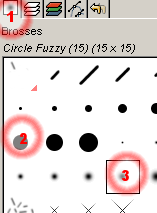
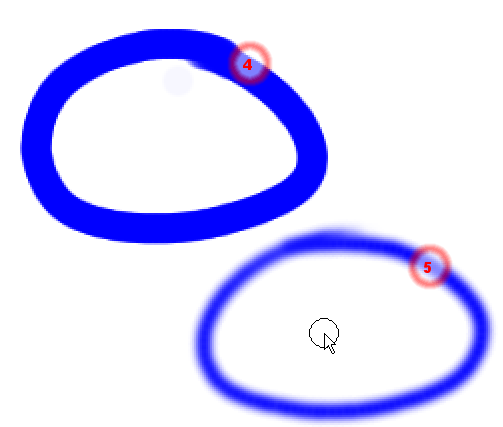
En cliquant sur 1, vous accèdez au choix de la brosse. Le tracé n°4 a été obtenu avec la brosse "circle 15" (n°2) et le tracé n°5 avec la brosse "circle fuzzy 15" (n°3). Vous remarquerez que sur le premier tracé, des escaliers (crénelage) apparaissent sur le trait. L'usage de la brosse "fuzzy" supprime le crénelage et fait un bord doux. Le détourage avec un bord dur se voit beaucoup plus. Pour un meilleur rendu, je conseille vachement très fortement beaucoup l'usage de la brosse "fuzzy".
Commençons par zoomer sur l'image pour faire un travail sans défaut.
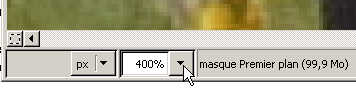
Dans le bas à gauche de la fenêtre d'image, sélectionnez un zoom à 400, ou 100 si vous êtes un as de la souris.
Vous l'avez devinez, maintenant pour naviguer dans l'image vous utiliserez les assenceurs de la fenêtre.
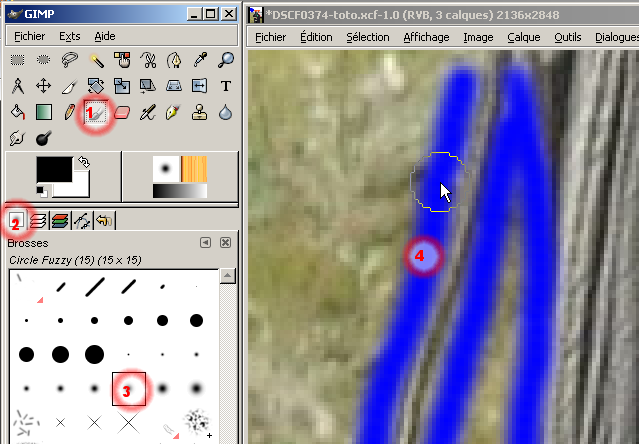
1 - sélectionnez l'outil pinceau,
2 - affichez le paneaux "brosse",
3 - sélectionnez la brosse "fuzzy 15",
4 - suivez délicatement le bord à l'extérieur de la forme, quite à mordre un peu.
Je gribouille, mais il ne se passe rien. Vous avez oublié de déselectionner la patate (voir un peu au-dessus).
J'ai un trait noir ?!? Vous dessinez directement sur le calque et non sur le masque et vous êtes
en train de détériorer votre image. Il faut annuler tout de suite votre trait avec <ctrl-z>.
Si vous essayez de remplir la totalité de la surface avec ce malheureux pinceau, cela risque d'être fastidieux. Nous allons terminer le travail en deux étapes.
Saissisez, un pinceau plus gros et faite grossir le bord. Pour cette étape en général je passe en zoom 200.
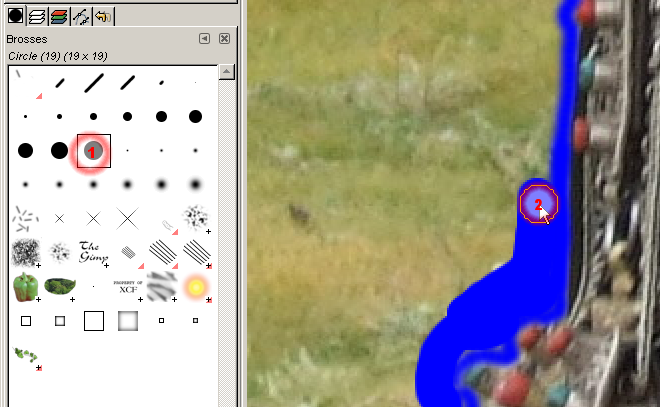
1 - Sélectionnez la brosse "Circle 19",
2 - épaississez le trait à l'extérieur de la forme.
Terminons le tout avec une patate.
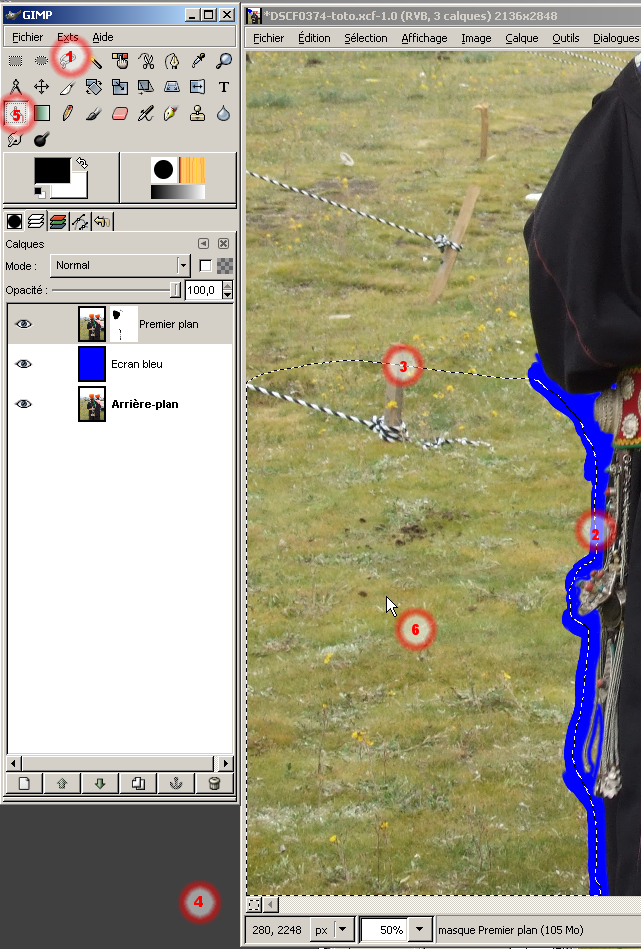
1 - sélectionnez l'outil "lasso",
2, 3, 4 - réalisez une patate chevauchant le gros trait bleu et allant jusqu'au bord de la fenêtre,
pour être sûr de sélectionner tout, vous pouvez passer à l'extérieur de la fenêtre,
5 - Sélectionnez l'outil "remplir",
6 - clic dans la patate,
7 - <ctrl-D> pour déselectionner.
Eh bien voilà, il n'y a plus qu'à faire toute l'image.
clic, clic, pause clop, clic, zip, <ctrl-s> pause café, zip, clic, claaaaac ouuuuuuuuulaaaaaaaaa, AAAïïïeee, j'ai glissé.
Pas d'panique. Deux solutions s'offre à vous. La plus simple consiste à annuler les manipulations avec <ctrl-z>. Dans le cas où vous avez fait un loooooooooooong joli trait où seul un p'tit bout présente un défaut, il suffit de rectifier en mettant du blanc à l'endroit fautif. La double flèche en coin à coté du sélecteur de couleur permet d'inverser couleur d'avant plan et d'arrière plan (ici du blanc).
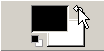
Si vous cliquez dessus, vous peindrez alors votre masque de calque en blanc. Il suffit de recliquez dessus pour revenir au noir.
A la fin vous devriez avoir quelque chose qui ressemble à ceci :

pfffiiiit, c'est long. Oui, je sais, mais je n'ai pas encore trouver de truc magique
qui permette de raccourcir cette étape. L'usage d'une tablette graphique rend les choses un
peu plus agréable.
N'oubliez pas de sauvegarder votre travail avec <ctrl-s>.